У цій статті ми відповіли вам про те, «як виправити зникнення курсора миші в Windows 10». Прочитайте всю інформацію нижче!
Безсумнівно, ми згодні з тим, що використання миші значно полегшує нашу роботу. Але що робити, коли миша застряє і не працює належним чином. Ну, переживати це – найприкріше. Тому що майже всі люди мають максимальний доступ до миші. Хоча нині сенсорне управління з'являється широко, але миша все ще залишається першою в пріоритеті.
В даний час багато користувачів стикаються з помилкою «курсор миші зникає» у Windows 10. Якщо ви один із них, то ось вам велика допомога. Оскільки тут ми згадали рішення, які допоможуть позбутися цієї проблеми. Але, перш ніж переходити до рішень, було б краще знати «Чому курсор миші не відображається?»
Дуже ефективний спосіб виправити зникнення курсору миші в Windows 10
Як правило, несправні або застарілі драйвери є основними винуватцями проблеми зникнення курсору миші. Тому часто операція оновлення драйверів має вирішальне значення. Тому ми хотіли б рекомендувати вам використовувати Bit Driver Updater для частого й автоматичного оновлення драйверів. Інструмент достатньо хороший для підвищення загальної продуктивності вашої системи. Тож, без зайвих роздумів, натисніть посилання для завантаження, наведене нижче, щоб часто отримувати останні оновлення. Хочете дізнатися більше про Bit Driver Updater? Тоді продовжуйте читати!

Чому курсор миші не відображається?
Перш ніж перейти до вирішення будь-якої проблеми, завжди краще знати про проблему детально. Оскільки ми віримо в більшість і робимо будь-які висновки відповідно до того ж. Таким чином, більша кількість користувачів відчули це «курсор миші не відображається» проблема, хто користується пристроєм, який має обидві доступні параметри, наприклад, сенсорний екран і вказівник миші.
Читайте також: Виправте проблеми з подвійними клацаннями миші в Windows 10
Якщо вказівник миші або курсор зник у Windows 10 то це, мабуть, сталося через застарілі або пошкоджені драйвери миші. Це також відбувається, коли ви переводите систему зі сплячого режиму. Таким чином, існує безліч причин, які стоять за цією проблемою. Але не варто панікувати, оскільки нижче ми перерахували деякі найпростіші, але найшвидші способи вирішення проблеми. Отже, починаємо обговорення!
Рішення для виправлення зникнення курсору миші в Windows 10
Курсор миші зникає в Windows 10 – дуже жахлива і моторошна проблема, яка нас нескінченно дратує. Але турбуватися нема про що, оскільки тут, у Tech Pout, ми зібрали рішення, щоб позбутися цієї проблеми. Перегляньте їх і виберіть найбільш підходящий.
Рішення 1. Спробуйте використовувати мишу на інших системах
На початковому рівні вам потрібно перевірити, чи ваша миша не працює належним чином лише на вашому пристрої або на інших. Тому спробуйте підключити мишу до іншої системи. Після цього ви також можете натиснути Клавіші Fn + Esc або Fn + F9 одночасно, щоб перевірити, чи знову відображається курсор миші, чи ні. Це початкова тактика, яку ви можете застосувати, щоб вирішити проблему. Проте, якщо проблема залишається незмінною, рухайтеся до подальших рішень.
Читайте також: Виправлено, що бездротова миша не працює в Windows 10/8/7
Рішення 2. Увімкніть мишу знову
Можливо, у вас є оновили вашу Windows і в цей час вказівник миші буде вимкнено. Це зникне вказівник миші або курсор. У цьому випадку вам потрібно включити курсор миші в термінах, щоб відкотити його. Ось як це зробити!
Крок 1: Перейдіть до вікна пошуку вашої Windows і введіть Mouse, а потім виберіть перший результат пошуку, який відобразиться.

Крок 2: Потім у налаштуваннях миші натисніть клавішу табуляції на клавіатурі, якщо під відповідними налаштуваннями не буде запропоновано опцію «Автоматична миша», після чого натисніть клавішу Enter.

Крок 3: Тепер з’явилися вікна властивостей миші, виберіть останню вкладку, а саме – Налаштування пристрою.
Крок 4: Потім, якщо ви виявили, що ваша миша вимкнена, увімкніть її, натиснувши наведену нижче вкладку ввімкнення.
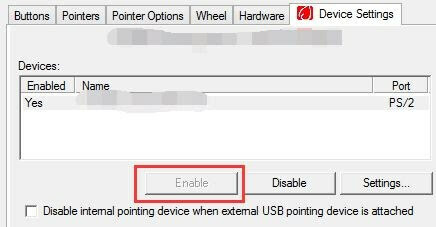
Крок 5: - Нарешті, натисніть вкладку Ok.
Тепер перезапустіть систему, щоб перевірити, чи проблема вирішена чи ні.
Детальніше: Виправити сенсорну панель Asus, яка не працює в Windows 10
Рішення 3. Вилучіть стару мишу, яку ви зараз не використовуєте
Можливо, нещодавно ви перейшли на нову мишу і забули викорінити стару. У цьому випадку також курсор миші зникає, виникає помилка. Щоб подолати проблему, вам потрібно викорінити стару мишу. Щоб зробити це, виконайте наведені нижче дії!
Крок 1: Натисніть клавішу Windows і введіть налаштування, а потім введіть.
Крок 2: Потім у спливаючому вікні налаштувань знайдіть параметр «Пристрій» і натисніть на нього.
Крок 3: Тепер виберіть вкладку Bluetooth та інші пристрої.
Крок 4: Після цього прокрутіть вниз і натисніть вкладку видалення в розділі «Миша, клавіатура та перо».
Після цього натисніть кнопку Клавіша Alt + F4 за один раз, щоб закрити налаштування. Потім перезапустіть систему, щоб перевірити, чи відображається вказівник миші чи ні.
Детальніше: Як виправити помилку «Не вдається отримати доступ до цього сайту» в Chrome
Рішення 4. Підключення за допомогою останнього драйвера миші
Надмірно, в помилка «курсор миші зникає» відбувається через застарілі або пошкоджені драйвери миші. Отже, якщо наведених вище рішень недостатньо для вирішення проблеми, вам потрібно оновити драйвери миші. Виконати це завдання можна також через диспетчер пристроїв і офіційний сайт виробника. Але це піддається ручній обробці, яка дуже складна і займає багато часу. Для цього вам також знадобиться хороша кількість технічних знань. Тому ми пропонуємо вам виконати це завдання автоматично за допомогою найкращий інструмент для оновлення драйверів.
Коли справа доходить до найпопулярнішого інструменту оновлення драйверів Програма оновлення біт-драйверів це найкращий вибір кожного користувача. Bit Driver Updater — це повністю автоматичний інструмент, який дозволяє виконати цю роботу досить швидко, ніж зазвичай. І якщо вам здається, що для цього потрібна велика процедура установки і більше, то ви помиляєтеся. За допомогою певних кроків ви зможете оновити драйвери. Не панікуйте, нижче наведені кроки для цього! Просто пройдіть через це.
Крок 1: Завантажте та запустіть остаточну програму оновлення Bit Driver.
Крок 2: Тепер зачекайте, поки не буде оброблено автоматичне сканування.

Крок 3: Після завершення автоматичного сканування з’явиться список драйверів.
Крок 4: Потім уважно перевірте їх.
Крок 5: Після цього натисніть на Оновити зараз можливість оновлення застарілих драйверів.
Ось і все, подивіться, як легко ви виконуєте завдання оновлення драйвера за допомогою Bit Driver Updater. Тож поспішайте та натисніть посилання для завантаження нижче, щоб отримати чарівний інструмент оновлення Bit Driver.

Рішення 5. Оновіть ОС Windows
Ще одне рішення виправляє помилку вказівника миші або зникнення курсору це – оновлення Windows до останньої версії. Це може виявитися великою допомогою для вирішення цієї проблеми. Вам потрібно лише регулярно перевіряти наявність нових оновлень. А коли він прийде, оновіть його. Це не тільки вирішує цю проблему, але й оптимізує загальну продуктивність системи та додає нові виправлення для підвищення безпеки системи.
Натисніть клавішу Window і введіть перевірку на наявність оновлень у вікні пошуку. Після цього ви потрапите безпосередньо на панель Windows Update. Потім, якщо є нове оновлення, негайно встановіть їх. Після встановлення оновлень перевірте, чи проблема вирішена чи ні.
Детальніше: Як збільшити швидкість завантаження в Інтернет
Курсор миші зникає в Windows 10: [Виправлено]
На даний момент це все, сподіваємося, що ми навчили вас, як це зробити виправити проблему зникнення курсору миші. Можливо, ви чули про технологічні рішення, але ми згадали найпростіші, які не вимагають великих технічних навичок. Ви можете вибрати, що відповідає вашим критеріям вимог.
Проте, якщо є щось, про що ми не згадали, повідомте нам про це, залишивши коментар у полі нижче. Ми будемо раді почути вас. Нарешті, не забудьте підписатися на нашу розсилку, щоб бути в курсі новин. А поки залишайтеся з нами, ми повернемося незабаром.